Как да изчистим логовете в Docker?
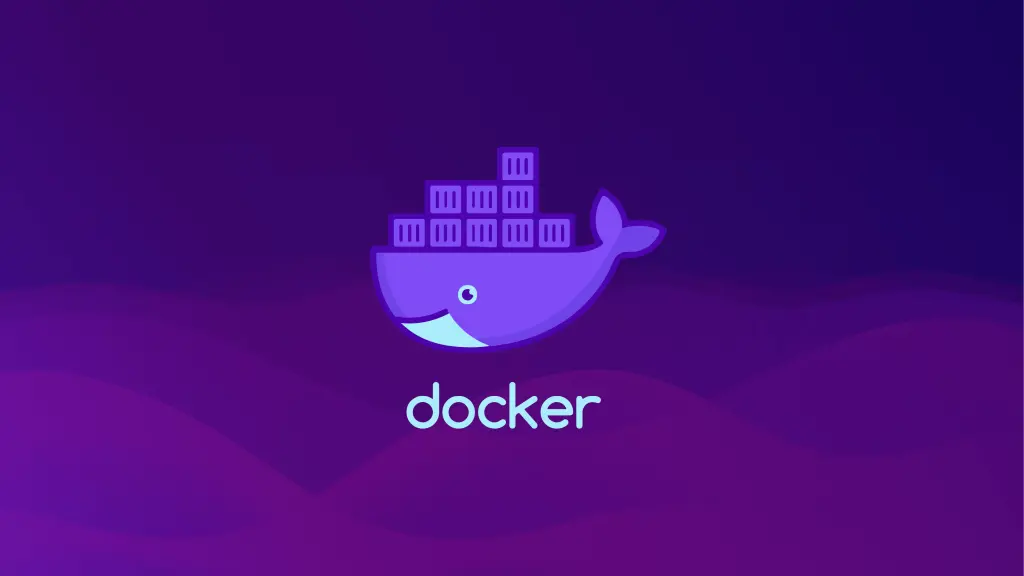
Docker е мощен инструмент за създаване и управление на контейнери. Контейнерите улесняват разработката, тестването и разгръщането на приложения. Една от предизвикателствата при работа с Docker е управлението на логовете. Логовете на Docker могат да заемат много дисково пространство, ако не се управляват правилно. В тази статия ще разгледаме как да изчистим логовете в Docker, за да освободим място и да подобрим производителността на системата.
Какво представляват Docker логовете?
Всеки контейнер в Docker генерира логове. Те се записват в JSON файлове в директорията /var/lib/docker/containers/<container_id>. Тези логове съдържат информация за работата на контейнера, включително съобщения за грешки, информационни съобщения и предупреждения. Логовете са полезни за диагностициране на проблеми и мониторинг на работата на контейнерите.
Проверка на размера на логовете
Преди да изчистим логовете, трябва да проверим колко място заемат те. Можем да използваме командата du, за да видим размера на лог файловете.
Команда за проверка на размера на логовете
du -sh /var/lib/docker/containers/*/*-json.log
Тази команда показва размера на всички JSON лог файлове в директорията на контейнерите.
Обяснение на командата
du: Disk Usage – показва използваното дисково пространство.-s: Summarize – показва общия размер.-h: Human-readable – показва размера в удобен за четене формат (например MB, GB)./var/lib/docker/containers/*/*-json.log: Път до лог файловете на Docker контейнерите.
Изчистване на логовете
След като установим колко място заемат логовете, можем да пристъпим към тяхното изчистване. Има няколко метода за изчистване на логовете на Docker.
Метод 1: Използване на командата truncate
Командата truncate може да се използва за изчистване на съдържанието на файл без да го изтрива.
Команда за изчистване на лог файлове
truncate -s 0 /var/lib/docker/containers/*/*-json.log
Обяснение на командата
truncate: Команда за промяна на размера на файл.-s 0: Задава размера на файла на 0 байта./var/lib/docker/containers/*/*-json.log: Път до лог файловете на Docker контейнерите.
Тази команда изчиства съдържанието на всички JSON лог файлове, като освобождава място на диска.
Метод 2: Използване на командата docker logs -f
Командата docker logs показва логовете на даден контейнер. Флагът -f позволява непрекъснато следене на логовете.
Команда за следене на логовете в реално време
docker logs -f <container_id>
Обяснение на командата
docker logs: Команда за показване на логовете на контейнер.-f: Follow – следи логовете в реално време.<container_id>: Идентификатор на контейнера.
Изчистване на логовете с помощта на docker logs
За да изчистим логовете, можем да спрем контейнера, да изтрием лог файла и след това да рестартираме контейнера.
Стъпки за изчистване на логовете
- Спиране на контейнера
docker stop <container_id>
2. Изтриване на лог файла
rm /var/lib/docker/containers/<container_id>/<container_id>-json.log
3. Стартиране на контейнера
docker start <container_id>
Тези стъпки ще създадат нов празен лог файл за контейнера.
Автоматизирано изчистване на логовете
Ръчното изчистване на логовете може да бъде досадно и времеемко. За да автоматизираме процеса, можем да използваме cron задачи или да конфигурираме Docker да използва ротация на логовете.
Конфигуриране на ротация на логовете
Docker поддържа ротация на логовете чрез драйвера за логове json-file. Можем да конфигурираме ротация на логовете, за да ограничим размера и броя на лог файловете.
Примерна конфигурация на ротация на логовете
- Създаване на файл с конфигурация
vi /etc/docker/daemon.json
2. Добавяне на следната конфигурация
{
"log-driver": "json-file",
"log-opts": {
"max-size": "10m",
"max-file": "3"
}
}
3. Рестартиране на Docker демон
systemctl restart docker
Обяснение на конфигурацията
log-driver: Задава драйвера за логове. В случая използвамеjson-file.log-opts: Опции за конфигуриране на логовете.max-size: Максималният размер на лог файла. В примера задаваме 10MB.max-file: Максималният брой лог файлове. В примера задаваме 3 файла.
Тази конфигурация ще ограничи размера на логовете и ще осигури автоматично изчистване на старите лог файлове.
Използване на cron задачи за изчистване на логовете
Можем да използваме cron задачи за автоматично изчистване на логовете на редовни интервали.
Примерна cron задача за изчистване на логовете
- Отваряне на cron редактора
crontab -e
2. Добавяне на следната задача
0 0 * * * truncate -s 0 /var/lib/docker/containers/*/*-json.log
Обяснение на cron задачата
0 0 * * *: Изпълнява задачата всеки ден в полунощ.truncate -s 0 /var/lib/docker/containers/*/*-json.log: Изчиства лог файловете.
Тази задача ще гарантира, че логовете се изчистват автоматично всяка вечер.
Заключение
Управлението на логовете в Docker е важно за поддържане на оптимална производителност и освобождаване на дисково пространство. В тази статия разгледахме различни методи за изчистване на логовете, включително използване на командите truncate и docker logs, както и автоматизиране на процеса чрез ротация на логовете и cron задачи. Следвайки тези стъпки, можете да поддържате вашата Docker среда чиста и ефективна.

